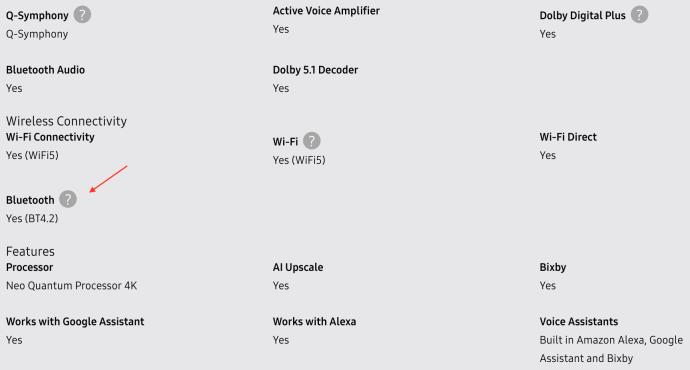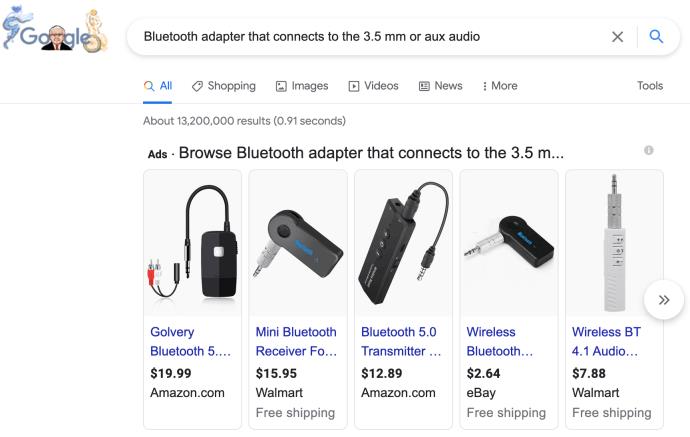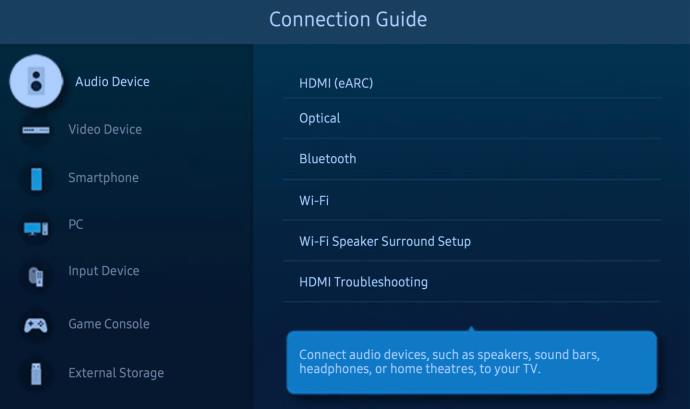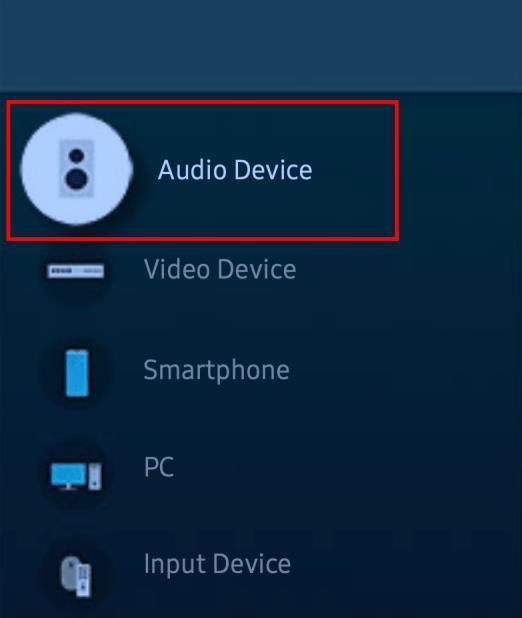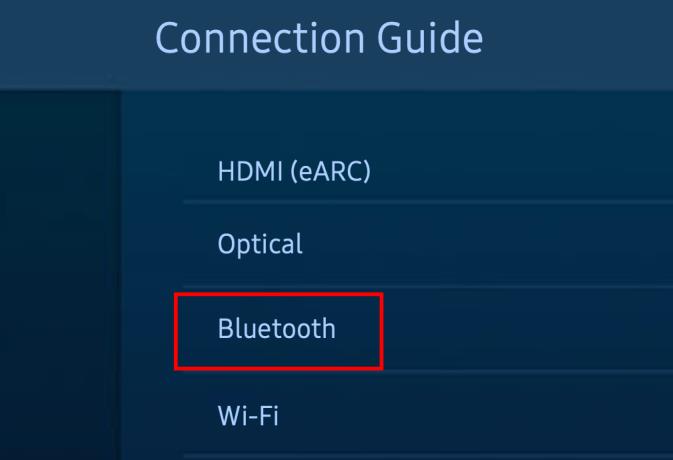Samsung Smart-TVs gehören zu den beliebtesten auf dem Markt. Seit Jahrzehnten stellt Samsung brillante Fernsehgeräte her und hält dem aktuellen „Smart“-Trend erfolgreich stand. Die meisten Samsung-Fernseher und Smart-TVs im Allgemeinen sind Bluetooth-kompatibel, da viele periphere TV-Geräte diese Verbindungsmethode nutzen.

Um dieses Gerät überhaupt nutzen zu können, ist es oft wichtig zu wissen, wie man ein Peripheriegerät an Ihren Smart-TV anschließt. So koppeln Sie Ihren Samsung-Fernseher über Bluetooth mit einem Gerät.
So erkennen Sie, ob Ihr Samsung-Fernseher über Bluetooth verfügt
Bevor Sie ein Bluetooth-Gerät mit Ihrem Samsung-Fernseher koppeln, sollten Sie natürlich prüfen, ob es über eine Bluetooth-Verbindung verfügt.
- Der einfachste Weg, dies zu überprüfen, besteht darin, die Modellnummer Ihres Fernsehgeräts zu googeln und die technischen Daten zu überprüfen.
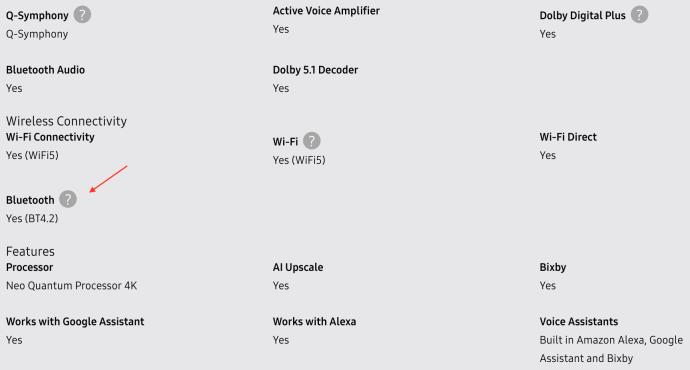
- Ein weiterer guter Hinweis darauf, dass Ihr Fernseher Bluetooth-fähig ist, ist eine Smart Remote. Wenn Ihr Samsung-Fernseher mit einer Smart Remote ausgestattet ist, unterstützt diese auf jeden Fall Bluetooth, da die Fernbedienung auf diese Weise mit dem Fernseher gekoppelt wird.

- Sie können auch überprüfen, ob Ihr Samsung-Fernseher über Bluetooth verfügt, indem Sie im Menü „Einstellungen“ zu „Ton“ und dann „ Tonausgabe“ navigieren . Wenn Sie eine Option namens Bluetooth-Lautsprecherliste sehen , ist Ihr Fernseher Bluetooth-fähig.
- Schließlich können Sie jederzeit die Bedienungsanleitung Ihres Fernsehgeräts konsultieren oder die Anleitung online googeln.

Hinzufügen von Bluetooth-Unterstützung zu einem nicht unterstützten Samsung-Fernseher
Obwohl ein Smart-TV, der Bluetooth unterstützt, mehr als üblich ist, gibt es für nicht unterstützte Samsung-Fernseher immer noch einen Ausweg. Ein Bluetooth-Adapter, der an die 3,5-mm-Audiobuchse oder den standardmäßigen rot/weißen AUX-Audioanschluss angeschlossen wird, reicht aus. Der Adapter hilft dabei, Ihren Fernseher mit einem Bluetooth-Gerät zu verbinden, auch wenn der Fernseher nicht mit der Bluetooth-Funktion ausgestattet ist.
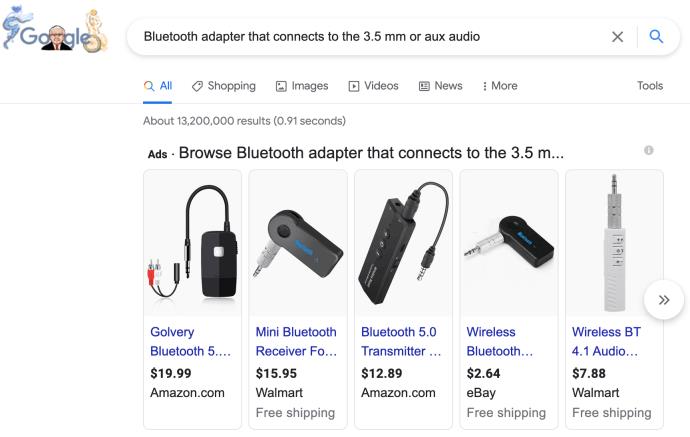
So koppeln Sie ein Bluetooth-Gerät mit Ihrem Samsung-Fernseher
Während die meisten Peripheriegeräte über eine Kabelverbindungsoption verfügen, ist Bluetooth eine viel einfachere Alternative, die dazu beiträgt, den Kabelsalat zu reduzieren. Obwohl der gesamte Vorgang relativ einfach ist und dem Koppeln von drahtlosen Kopfhörern mit Ihrem Smartphone ähnelt, müssen Sie sich dennoch mit den TV-Menüs auseinandersetzen. Dieser Prozess kann manchmal frustrierend sein.
Der gesamte Bluetooth-Kopplungsprozess für Samsung-Fernseher umfasst den Zugriff auf die Verbindungsanleitung, die Aktivierung der Bluetooth-Kopplung, die Auswahl des Geräts und den Zugriff auf das Gerät. Bilder und Schritte können je nach Modell unterschiedlich sein. Hier erfahren Sie, wie es geht.
- Navigieren Sie mit Ihrer Fernbedienung zur Quelle und dann zur Verbindungsanleitung .
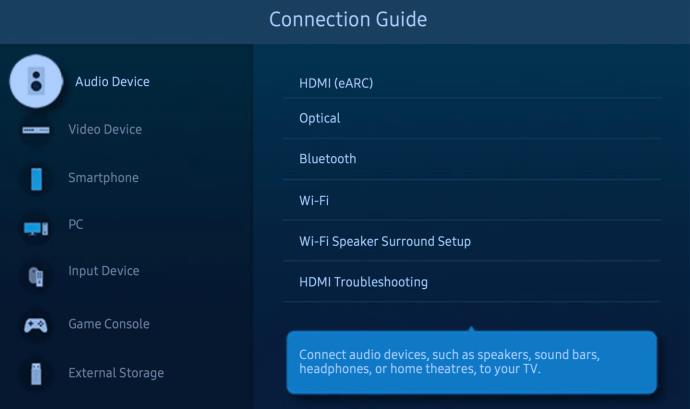
- Wählen Sie die gewünschte Kategorie für Ihr Bluetooth-Gerät, z. B. Audiogerät .
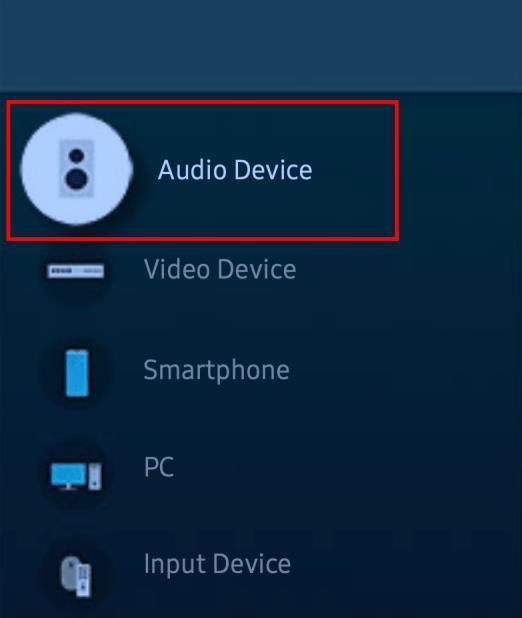
- Wählen Sie Bluetooth aus .
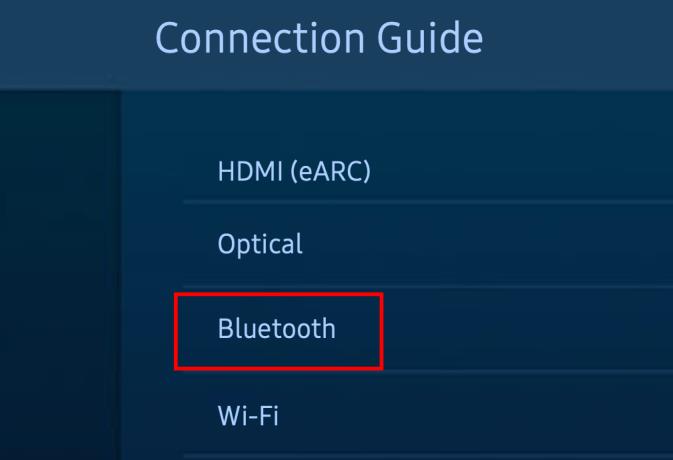
- Aktualisieren Sie die Liste auf Ihrem Fernseher, falls das Gerät dort nicht angezeigt wird.
- Markieren Sie das betreffende Bluetooth-Gerät in der Liste, wählen Sie es aus und drücken Sie die Schaltfläche „Pair and Connect“ auf Ihrem Bildschirm.
Der Verbindungsführer ist eine Funktion, die Sie langsam durch den Bluetooth-Einrichtungsprozess führt. Auch wenn Ihr Samsung-Fernseher das betreffende Gerät nicht automatisch erkennt, helfen Ihnen die oben genannten Schritte dabei, eine gekoppelte Verbindung herzustellen.
Bluetooth- und Samsung-Fernseher
Wie Sie sehen, ist der gesamte Vorgang der Verbindung von Bluetooth-Geräten mit Ihrem Samsung-Fernseher relativ einfach und dauert nicht allzu lange. Überprüfen Sie vor dem Kauf eines Bluetooth-Geräts, ob Ihr Samsung-Fernseher Bluetooth-fähig ist. Wenn das nicht der Fall ist, kaufen Sie einen Bluetooth-Adapter. Nicht alle Bluetooth-Geräte funktionieren auf vielen Samsung-Fernsehern (oder vielen anderen Marken), beispielsweise einer Tastatur oder einer Maus.
Einige neuere Samsung-Fernseher unterstützen jedoch Maus und Tastatur. Die meisten praktischen Geräte wie Bluetooth-Kopfhörer, Ohrhörer, Smartphones und Lautsprecher funktionieren einwandfrei.